Kaip sukurti ir naudoti ZIP failą
Ką žinoti
- Sistemoje Windows dešiniuoju pelės mygtuku spustelėkite tuščią vietą darbalaukyje. Pasirinkite Nauja > Suspaustas (užtrauktuku) aplankas.
- Pavadinkite aplanką ir nuvilkite į jį failus, kad juos suspaustumėte.
- „Mac“: dešiniuoju pelės mygtuku spustelėkite failą arba aplanką, kurį norite suspausti. Pasirinkite Suspausti iššokančiame meniu.
Šiame straipsnyje paaiškinama, kaip suspausti failus ir aplankus į ZIP failus Windows ir macOS sistemose. Tai apima informaciją apie ZIP failų siuntimą.
Kaip sukurti ZIP failą sistemoje Windows
Yra keletas būdų, kaip sukurti ZIP failą. Štai vienas paprastas būdas sukurti a ZIP failą sistemoje Windows.
-
Darbalaukyje dešiniuoju pelės mygtuku spustelėkite tuščią vietą ir pasirinkite Nauja > Suspaustas (užtrauktuku) aplankas.
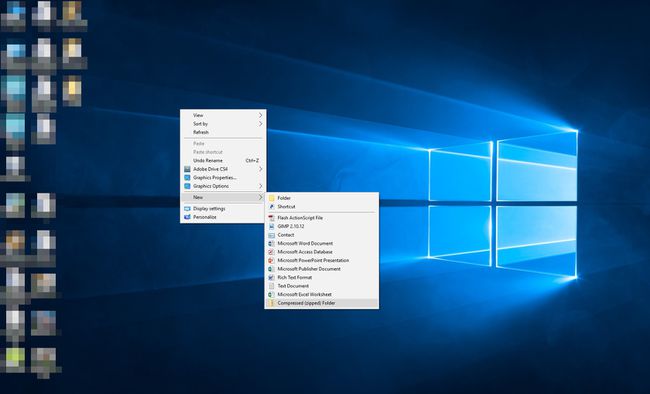
-
Pavadinkite ZIP failą. Gavėjas matys šį failo pavadinimą, kai gaus ZIP failą kaip priedą.

-
Nuvilkite failus ir aplankus, kuriuos norite įtraukti į ZIP failą, į tuščią sritį. Elementai gali apimti tekstinius dokumentus, vaizdus, vaizdo įrašus, muzikos failus ar bet ką kitą, ką norite siųsti.
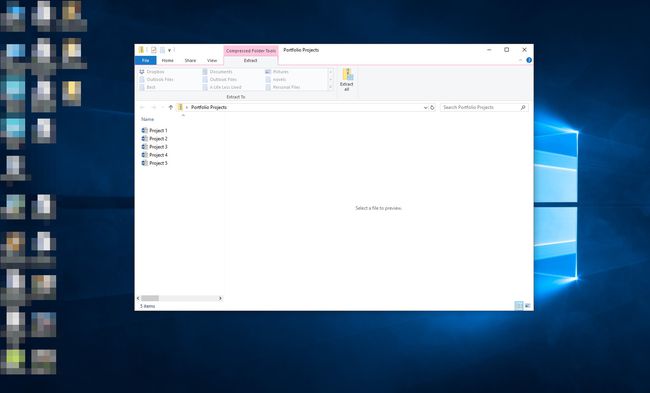
ZIP failas dabar paruoštas siųsti.
Kitas ZIP failų kūrimo būdas yra naudoti failų archyvavimo programą, pvz., 7-Zip arba PeaZip.
Kaip sukurti ZIP failą „Mac“.
„Mac“ turi integruotą galimybę suspausti ir išpakuoti failus.
Dešiniuoju pelės mygtuku spustelėkite (arba paspauskite Kontrolė spustelėdami) failą ar aplanką, kurį norite suspausti.
-
Pasirinkite Suspausti iššokančiame meniu.
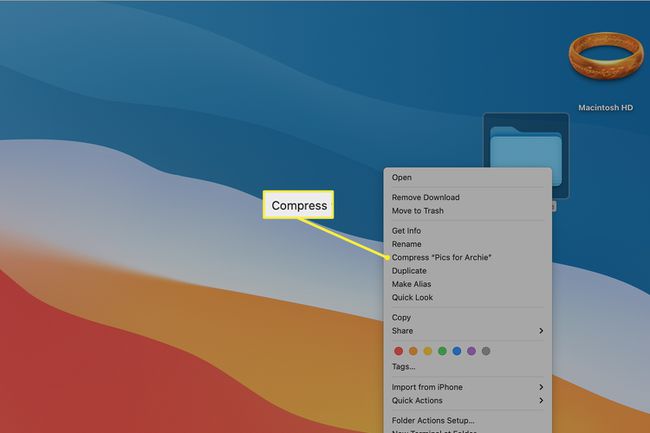
-
Naujas ZIP failas rodomas toje pačioje vietoje kaip ir pradinis failas arba aplankas su .zip plėtiniu.
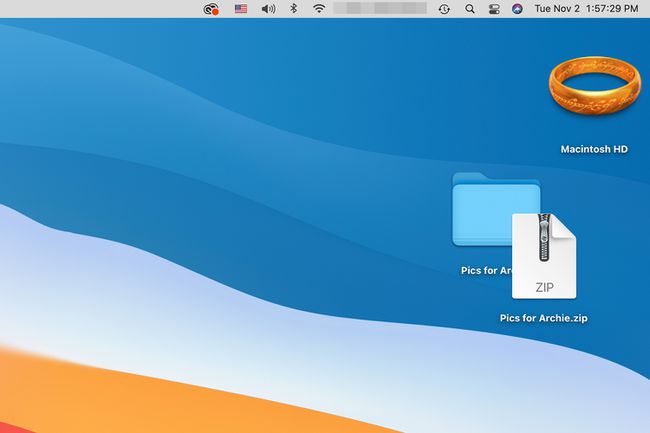
Kaip išsiųsti ZIP failą el
Kaip kiekviena OS turi savo ZIP failų kūrimo metodą, taip ir kiekviena el. pašto programa turi savo būdą juos siųsti. Tačiau ZIP failo siuntimas el. paštu apima tuos pačius veiksmus kaip ir siuntimas bet koks failą el. paštu. Taigi, jei žinote, kaip siųsti, pavyzdžiui, Word dokumentą kaip priedą, atlikite tuos pačius veiksmus, norėdami išsiųsti ZIP failą.
Pavyzdžiui, štai kaip tai daroma „Gmail“.
-
Sukurkite savo el. laišką kaip įprasta. Kompozicijos lango apačioje pasirinkite Prisegti failus (sąvaržėlės piktograma).
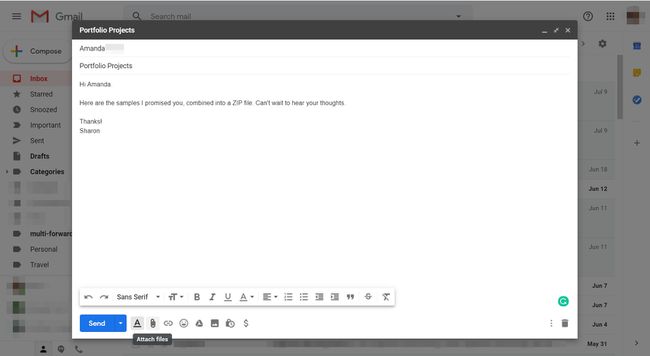
-
Iš standžiojo disko pasirinkite ZIP failą.
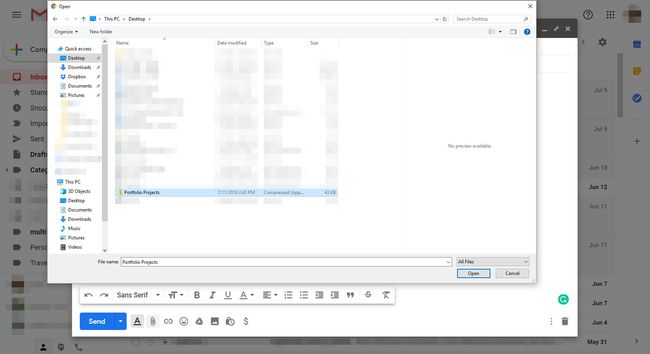
-
Kompozicijos lango apačioje matysite ZIP failo pavadinimą. Pasirinkite Siųsti.
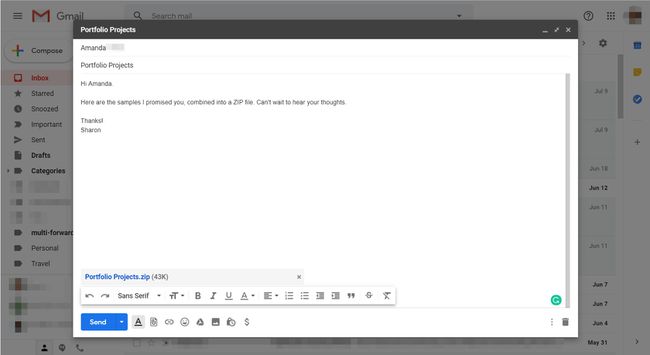
Jūsų gavėjas matys ZIP failą kaip įprastą priedą.
Bet kokiu atveju, kas yra ZIP failas?
ZIP failai yra failų, kurių dydis buvo sumažintas, ty suglaudintas, aplankai. Tai leidžia jums siųsti kelis failus el. paštu efektyviai ir be problemų, taip pat saugoti didelius failus diske ir mažiau vietos.
Kodėl suspaudimas prasmingas
Dauguma el. pašto programų riboja atskiro pranešimo dydį, įskaitant turinys ir antraštė, ir visi priedai. Jei bandysite išsiųsti kelis didelius priedus, kurie viršija limitą, pranešimo išsiųsti nepavyks.
Tačiau jei suglaudinate failus į ZIP failą, galite išsiųsti ZIP failą vienu pranešimu be jokių problemų. Daugelį dokumentų galima suglaudinti iki 10 procentų jų pradinio dydžio. Kaip premiją, kelis failus sujungus į ZIP failą, jie tvarkingai supakuojami į vieną priedą.
Jei dažnai siunčiate didelius priedus ir kuriate ZIP failus, kad juos suspaustumėte, apsvarstykite galimybę naudoti a debesies saugojimo paslauga vietoj to. Šios paslaugos paprastai gali apdoroti daug didesnius failus, nei palaiko vidutinis el. pašto paslaugų teikėjas.
